OPEL MOKKA 2014 Manual de infoentretenimiento (in Spanish)
Manufacturer: OPEL, Model Year: 2014, Model line: MOKKA, Model: OPEL MOKKA 2014Pages: 239, tamaño PDF: 4.88 MB
Page 131 of 239
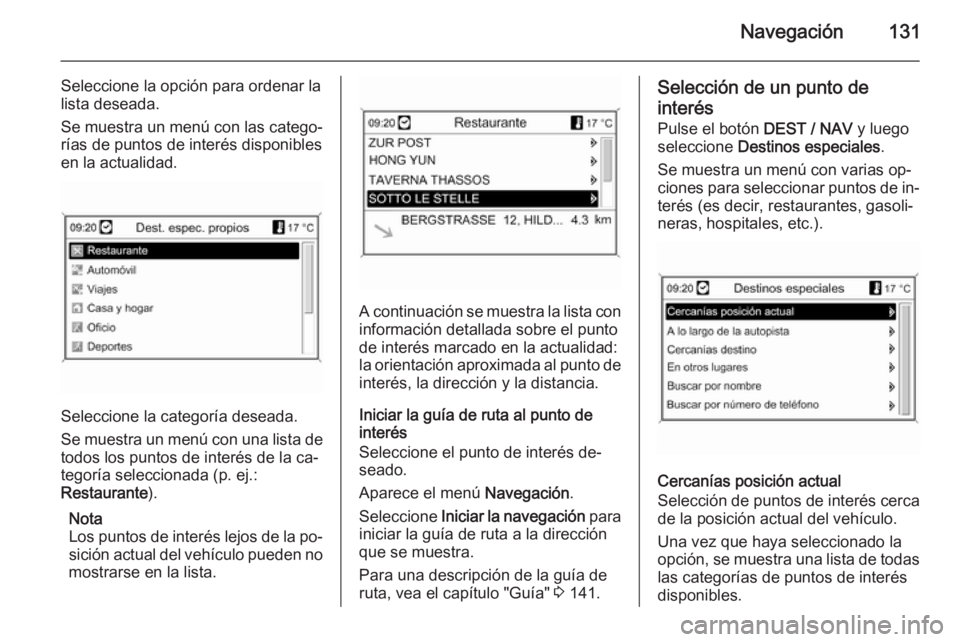
Navegación131
Seleccione la opción para ordenar la
lista deseada.
Se muestra un menú con las catego‐
rías de puntos de interés disponibles
en la actualidad.
Seleccione la categoría deseada.
Se muestra un menú con una lista de todos los puntos de interés de la ca‐
tegoría seleccionada (p. ej.:
Restaurante ).
Nota
Los puntos de interés lejos de la po‐
sición actual del vehículo pueden no
mostrarse en la lista.
A continuación se muestra la lista con información detallada sobre el punto
de interés marcado en la actualidad:
la orientación aproximada al punto de interés, la dirección y la distancia.
Iniciar la guía de ruta al punto de
interés
Seleccione el punto de interés de‐
seado.
Aparece el menú Navegación.
Seleccione Iniciar la navegación para
iniciar la guía de ruta a la dirección
que se muestra.
Para una descripción de la guía de
ruta, vea el capítulo "Guía" 3 141.
Selección de un punto de
interés Pulse el botón DEST / NAV y luego
seleccione Destinos especiales .
Se muestra un menú con varias op‐
ciones para seleccionar puntos de in‐ terés (es decir, restaurantes, gasoli‐
neras, hospitales, etc.).
Cercanías posición actual
Selección de puntos de interés cerca
de la posición actual del vehículo.
Una vez que haya seleccionado la opción, se muestra una lista de todas las categorías de puntos de interés
disponibles.
Page 132 of 239
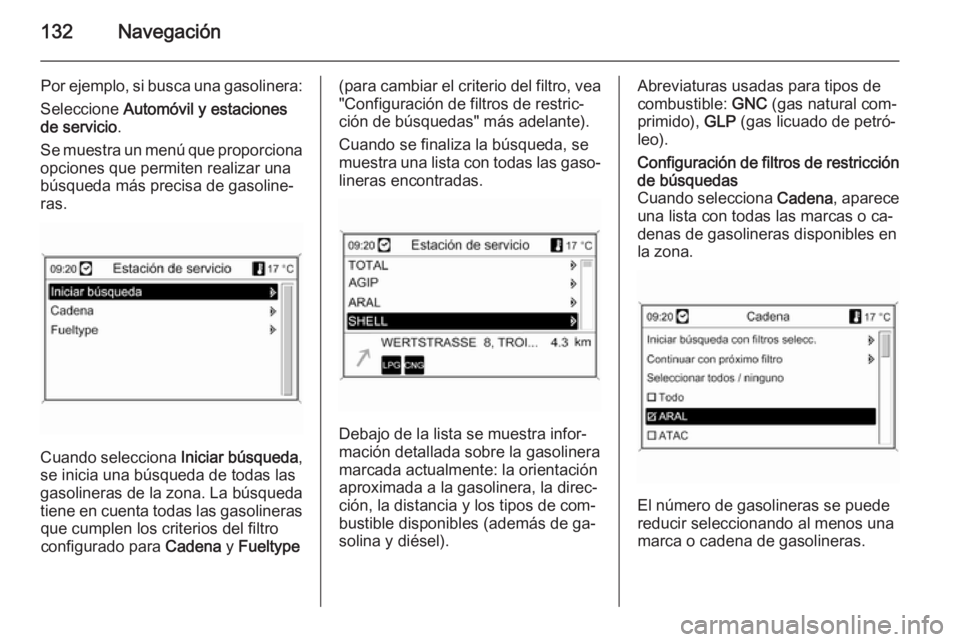
132Navegación
Por ejemplo, si busca una gasolinera:
Seleccione Automóvil y estaciones
de servicio .
Se muestra un menú que proporciona
opciones que permiten realizar una
búsqueda más precisa de gasoline‐
ras.
Cuando selecciona Iniciar búsqueda,
se inicia una búsqueda de todas las
gasolineras de la zona. La búsqueda
tiene en cuenta todas las gasolineras que cumplen los criterios del filtroconfigurado para Cadena y Fueltype
(para cambiar el criterio del filtro, vea
"Configuración de filtros de restric‐
ción de búsquedas" más adelante).
Cuando se finaliza la búsqueda, se
muestra una lista con todas las gaso‐ lineras encontradas.
Debajo de la lista se muestra infor‐
mación detallada sobre la gasolinera marcada actualmente: la orientación
aproximada a la gasolinera, la direc‐
ción, la distancia y los tipos de com‐
bustible disponibles (además de ga‐
solina y diésel).
Abreviaturas usadas para tipos de
combustible: GNC (gas natural com‐
primido), GLP (gas licuado de petró‐
leo).Configuración de filtros de restricción
de búsquedas
Cuando selecciona Cadena, aparece
una lista con todas las marcas o ca‐ denas de gasolineras disponibles en
la zona.
El número de gasolineras se puede
reducir seleccionando al menos una marca o cadena de gasolineras.
Page 133 of 239
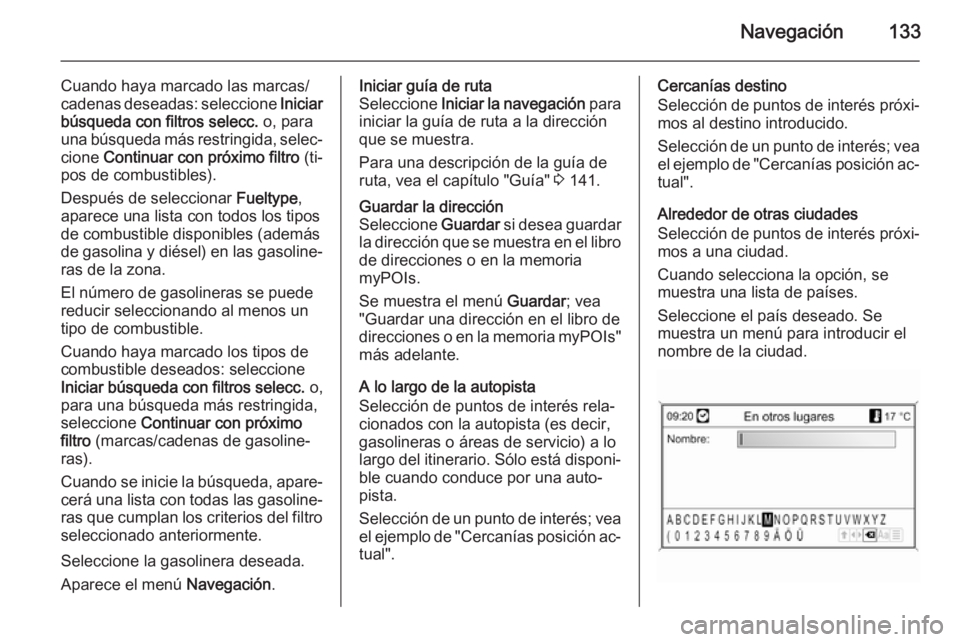
Navegación133
Cuando haya marcado las marcas/
cadenas deseadas: seleccione Iniciar
búsqueda con filtros selecc. o, para
una búsqueda más restringida, selec‐
cione Continuar con próximo filtro (ti‐
pos de combustibles).
Después de seleccionar Fueltype,
aparece una lista con todos los tipos
de combustible disponibles (además
de gasolina y diésel) en las gasoline‐
ras de la zona.
El número de gasolineras se puede reducir seleccionando al menos un
tipo de combustible.
Cuando haya marcado los tipos de
combustible deseados: seleccione
Iniciar búsqueda con filtros selecc. o,
para una búsqueda más restringida, seleccione Continuar con próximo
filtro (marcas/cadenas de gasoline‐
ras).
Cuando se inicie la búsqueda, apare‐ cerá una lista con todas las gasoline‐
ras que cumplan los criterios del filtro seleccionado anteriormente.
Seleccione la gasolinera deseada. Aparece el menú Navegación.Iniciar guía de ruta
Seleccione Iniciar la navegación para
iniciar la guía de ruta a la dirección
que se muestra.
Para una descripción de la guía de
ruta, vea el capítulo "Guía" 3 141.Guardar la dirección
Seleccione Guardar si desea guardar
la dirección que se muestra en el libro
de direcciones o en la memoria
myPOIs.
Se muestra el menú Guardar; vea
"Guardar una dirección en el libro de
direcciones o en la memoria myPOIs" más adelante.
A lo largo de la autopista
Selección de puntos de interés rela‐
cionados con la autopista (es decir,
gasolineras o áreas de servicio) a lo
largo del itinerario. Sólo está disponi‐
ble cuando conduce por una auto‐
pista.
Selección de un punto de interés; vea el ejemplo de "Cercanías posición ac‐ tual".
Cercanías destino
Selección de puntos de interés próxi‐
mos al destino introducido.
Selección de un punto de interés; vea el ejemplo de "Cercanías posición ac‐
tual".
Alrededor de otras ciudades
Selección de puntos de interés próxi‐ mos a una ciudad.
Cuando selecciona la opción, se
muestra una lista de países.
Seleccione el país deseado. Se
muestra un menú para introducir el
nombre de la ciudad.
Page 134 of 239

134Navegación
Introduzca el nombre de la ciudadmediante la función de escritura; vea
"Introducción de una dirección con la
función de escritura" más arriba.
Cuando la entrada es lo suficiente‐
mente concreta, se muestra una lista
de ciudades posibles. A veces puede
ser necesario seleccionar j para
mostrar la lista.
Seleccione la ciudad deseada. Apa‐
rece un menú con los puntos de inte‐ rés próximos a la ciudad seleccio‐
nada ordenados por categoría.
Selección de un punto de interés; vea el ejemplo de "Cercanías posición ac‐
tual".
Buscar por nombre
Selección de puntos de interés a par‐
tir de un nombre.
Cuando selecciona la opción, se
muestra una lista de países.
Seleccione el país deseado. Se
muestra un menú para introducir el
nombre.
Introduzca el nombre del punto de in‐
terés deseado mediante la función de escritura, vea "Introducción de una
dirección con la función de escritura"
más arriba.
Cuando la entrada es lo suficiente‐
mente concreta, se muestra una lista
de puntos de interés posibles. A ve‐
ces puede ser necesario seleccionar
j para mostrar la lista.
Seleccione el punto de interés de‐
seado.
Aparece el menú Navegación.
Iniciar guía de ruta
Seleccione Iniciar la navegación para
iniciar la guía de ruta a la dirección que se muestra.
Para una descripción de la guía de
ruta, vea el capítulo "Guía" 3 141.Guardar la dirección
Seleccione Guardar si desea guardar
la dirección que se muestra en el libro
de direcciones o en la memoria
myPOIs.
Se muestra el menú Guardar; vea
"Guardar una dirección en el libro de direcciones o en la memoria myPOIs" más adelante.
Buscar por número
Selección de puntos de interés a par‐
tir de un número de teléfono.
Cuando selecciona la opción, se
muestra una lista de países.
Seleccione el país deseado. Se
muestra un menú para introducir el
número.
Page 135 of 239
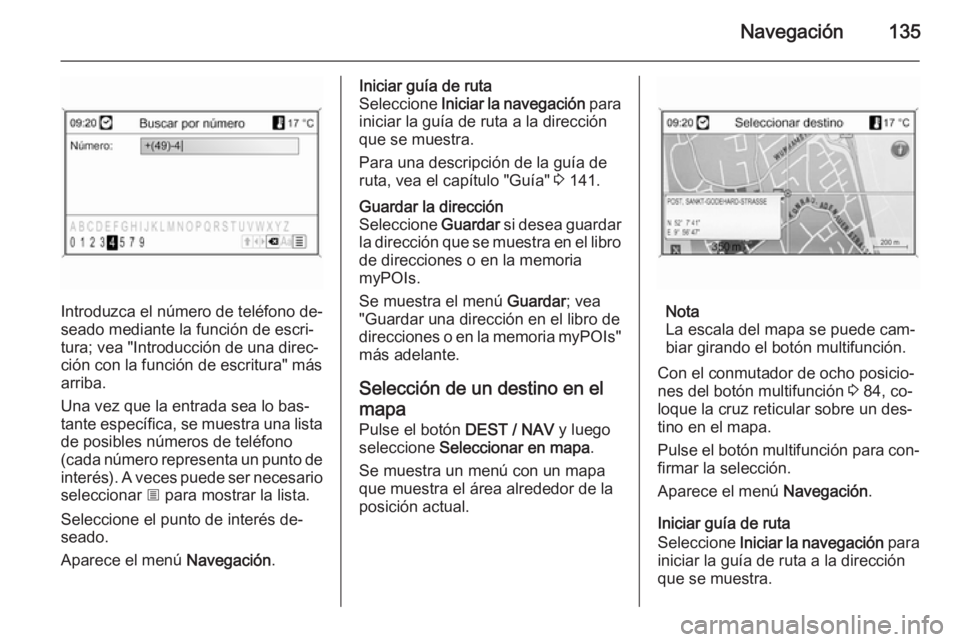
Navegación135
Introduzca el número de teléfono de‐
seado mediante la función de escri‐ tura; vea "Introducción de una direc‐
ción con la función de escritura" más
arriba.
Una vez que la entrada sea lo bas‐
tante específica, se muestra una lista de posibles números de teléfono
(cada número representa un punto de
interés). A veces puede ser necesario seleccionar j para mostrar la lista.
Seleccione el punto de interés de‐
seado.
Aparece el menú Navegación.
Iniciar guía de ruta
Seleccione Iniciar la navegación para
iniciar la guía de ruta a la dirección
que se muestra.
Para una descripción de la guía de
ruta, vea el capítulo "Guía" 3 141.Guardar la dirección
Seleccione Guardar si desea guardar
la dirección que se muestra en el libro de direcciones o en la memoria
myPOIs.
Se muestra el menú Guardar; vea
"Guardar una dirección en el libro de
direcciones o en la memoria myPOIs"
más adelante.
Selección de un destino en el
mapa Pulse el botón DEST / NAV y luego
seleccione Seleccionar en mapa .
Se muestra un menú con un mapa
que muestra el área alrededor de la
posición actual.
Nota
La escala del mapa se puede cam‐
biar girando el botón multifunción.
Con el conmutador de ocho posicio‐
nes del botón multifunción 3 84, co‐
loque la cruz reticular sobre un des‐
tino en el mapa.
Pulse el botón multifunción para con‐ firmar la selección.
Aparece el menú Navegación.
Iniciar guía de ruta
Seleccione Iniciar la navegación para
iniciar la guía de ruta a la dirección
que se muestra.
Page 136 of 239
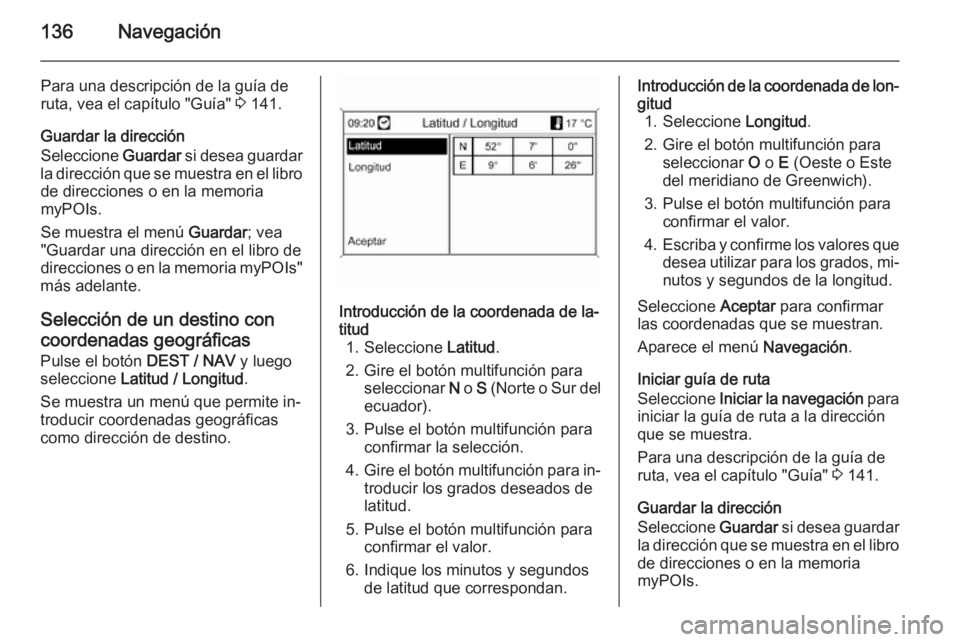
136Navegación
Para una descripción de la guía de
ruta, vea el capítulo "Guía" 3 141.
Guardar la dirección
Seleccione Guardar si desea guardar
la dirección que se muestra en el libro de direcciones o en la memoria
myPOIs.
Se muestra el menú Guardar; vea
"Guardar una dirección en el libro de
direcciones o en la memoria myPOIs"
más adelante.
Selección de un destino con coordenadas geográficas Pulse el botón DEST / NAV y luego
seleccione Latitud / Longitud .
Se muestra un menú que permite in‐
troducir coordenadas geográficas
como dirección de destino.Introducción de la coordenada de la‐
titud 1. Seleccione Latitud.
2. Gire el botón multifunción para seleccionar N o S (Norte o Sur del
ecuador).
3. Pulse el botón multifunción para confirmar la selección.
4. Gire el botón multifunción para in‐
troducir los grados deseados de
latitud.
5. Pulse el botón multifunción para confirmar el valor.
6. Indique los minutos y segundos de latitud que correspondan.Introducción de la coordenada de lon‐gitud 1. Seleccione Longitud.
2. Gire el botón multifunción para seleccionar O o E (Oeste o Este
del meridiano de Greenwich).
3. Pulse el botón multifunción para confirmar el valor.
4. Escriba y confirme los valores que
desea utilizar para los grados, mi‐nutos y segundos de la longitud.
Seleccione Aceptar para confirmar
las coordenadas que se muestran.
Aparece el menú Navegación.
Iniciar guía de ruta
Seleccione Iniciar la navegación para
iniciar la guía de ruta a la dirección
que se muestra.
Para una descripción de la guía de
ruta, vea el capítulo "Guía" 3 141.
Guardar la dirección
Seleccione Guardar si desea guardar
la dirección que se muestra en el libro de direcciones o en la memoria
myPOIs.
Page 137 of 239
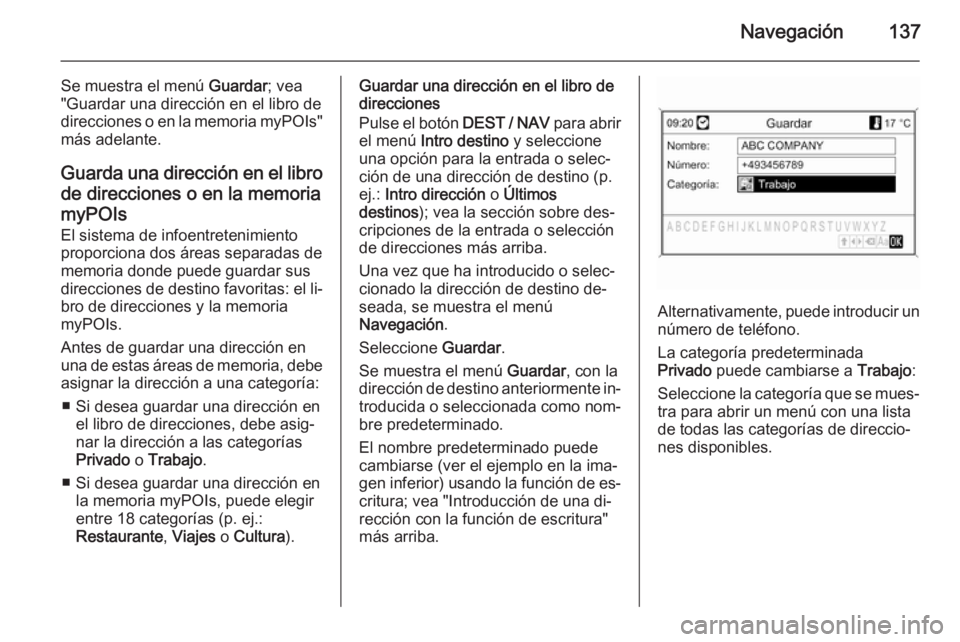
Navegación137
Se muestra el menú Guardar; vea
"Guardar una dirección en el libro de direcciones o en la memoria myPOIs"
más adelante.
Guarda una dirección en el libro
de direcciones o en la memoria
myPOIs El sistema de infoentretenimiento
proporciona dos áreas separadas de
memoria donde puede guardar sus
direcciones de destino favoritas: el li‐
bro de direcciones y la memoria
myPOIs.
Antes de guardar una dirección en
una de estas áreas de memoria, debe asignar la dirección a una categoría:
■ Si desea guardar una dirección en el libro de direcciones, debe asig‐
nar la dirección a las categorías Privado o Trabajo .
■ Si desea guardar una dirección en la memoria myPOIs, puede elegir
entre 18 categorías (p. ej.:
Restaurante , Viajes o Cultura ).Guardar una dirección en el libro de
direcciones
Pulse el botón DEST / NAV para abrir
el menú Intro destino y seleccione
una opción para la entrada o selec‐
ción de una dirección de destino (p.
ej.: Intro dirección o Últimos
destinos ); vea la sección sobre des‐
cripciones de la entrada o selección
de direcciones más arriba.
Una vez que ha introducido o selec‐
cionado la dirección de destino de‐
seada, se muestra el menú
Navegación .
Seleccione Guardar.
Se muestra el menú Guardar, con la
dirección de destino anteriormente in‐
troducida o seleccionada como nom‐
bre predeterminado.
El nombre predeterminado puede
cambiarse (ver el ejemplo en la ima‐
gen inferior) usando la función de es‐ critura; vea "Introducción de una di‐
rección con la función de escritura"
más arriba.
Alternativamente, puede introducir un
número de teléfono.
La categoría predeterminada
Privado puede cambiarse a Trabajo:
Seleccione la categoría que se mues‐
tra para abrir un menú con una lista
de todas las categorías de direccio‐
nes disponibles.
Page 138 of 239
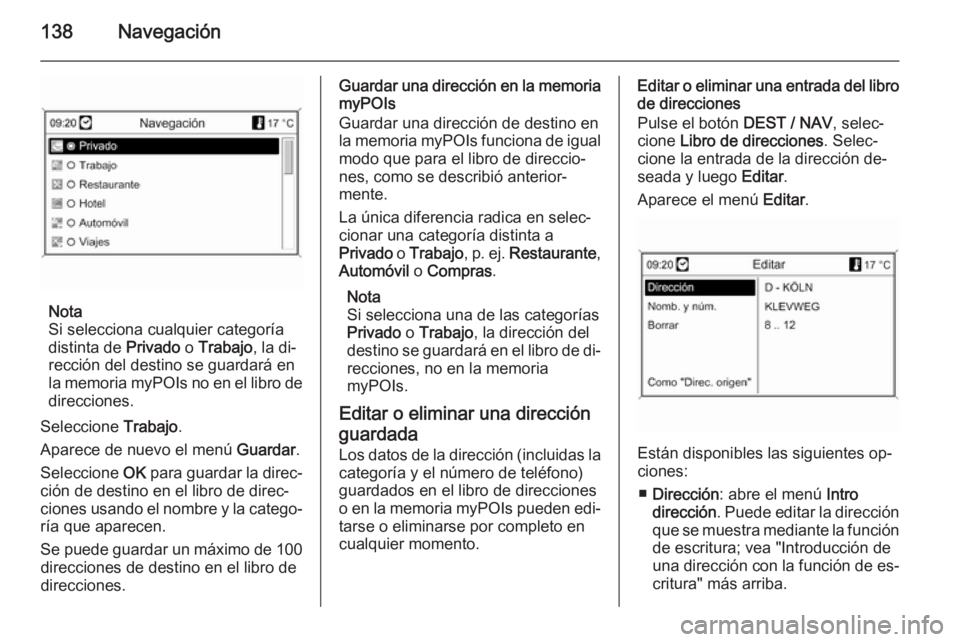
138Navegación
Nota
Si selecciona cualquier categoría
distinta de Privado o Trabajo , la di‐
rección del destino se guardará en la memoria myPOIs no en el libro de
direcciones.
Seleccione Trabajo.
Aparece de nuevo el menú Guardar.
Seleccione OK para guardar la direc‐
ción de destino en el libro de direc‐
ciones usando el nombre y la catego‐
ría que aparecen.
Se puede guardar un máximo de 100 direcciones de destino en el libro de
direcciones.
Guardar una dirección en la memoria
myPOIs
Guardar una dirección de destino en
la memoria myPOIs funciona de igual modo que para el libro de direccio‐
nes, como se describió anterior‐
mente.
La única diferencia radica en selec‐
cionar una categoría distinta a
Privado o Trabajo , p. ej. Restaurante ,
Automóvil o Compras .
Nota
Si selecciona una de las categorías Privado o Trabajo , la dirección del
destino se guardará en el libro de di‐
recciones, no en la memoria
myPOIs.
Editar o eliminar una dirección
guardada
Los datos de la dirección (incluidas la categoría y el número de teléfono)
guardados en el libro de direcciones o en la memoria myPOIs pueden edi‐ tarse o eliminarse por completo en
cualquier momento.Editar o eliminar una entrada del libro
de direcciones
Pulse el botón DEST / NAV, selec‐
cione Libro de direcciones . Selec‐
cione la entrada de la dirección de‐
seada y luego Editar.
Aparece el menú Editar.
Están disponibles las siguientes op‐
ciones:
■ Dirección : abre el menú Intro
dirección . Puede editar la dirección
que se muestra mediante la función
de escritura; vea "Introducción de
una dirección con la función de es‐
critura" más arriba.
Page 139 of 239
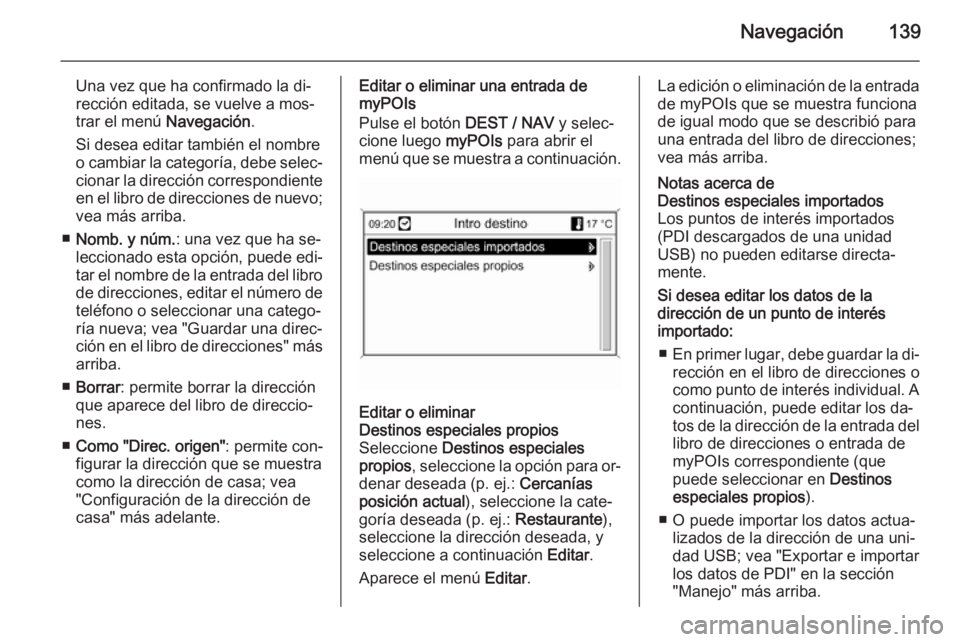
Navegación139
Una vez que ha confirmado la di‐rección editada, se vuelve a mos‐
trar el menú Navegación.
Si desea editar también el nombre o cambiar la categoría, debe selec‐
cionar la dirección correspondiente en el libro de direcciones de nuevo; vea más arriba.
■ Nomb. y núm. : una vez que ha se‐
leccionado esta opción, puede edi‐
tar el nombre de la entrada del libro
de direcciones, editar el número de
teléfono o seleccionar una catego‐
ría nueva; vea "Guardar una direc‐
ción en el libro de direcciones" más arriba.
■ Borrar : permite borrar la dirección
que aparece del libro de direccio‐
nes.
■ Como "Direc. origen" : permite con‐
figurar la dirección que se muestra
como la dirección de casa; vea
"Configuración de la dirección de
casa" más adelante.Editar o eliminar una entrada de
myPOIs
Pulse el botón DEST / NAV y selec‐
cione luego myPOIs para abrir el
menú que se muestra a continuación.Editar o eliminar
Destinos especiales propios
Seleccione Destinos especiales
propios , seleccione la opción para or‐
denar deseada (p. ej.: Cercanías
posición actual ), seleccione la cate‐
goría deseada (p. ej.: Restaurante),
seleccione la dirección deseada, y
seleccione a continuación Editar.
Aparece el menú Editar.La edición o eliminación de la entrada
de myPOIs que se muestra funciona
de igual modo que se describió para
una entrada del libro de direcciones;
vea más arriba.Notas acerca de
Destinos especiales importados
Los puntos de interés importados
(PDI descargados de una unidad
USB) no pueden editarse directa‐
mente.
Si desea editar los datos de la
dirección de un punto de interés
importado:
■ En primer lugar, debe guardar la di‐
rección en el libro de direcciones o
como punto de interés individual. A continuación, puede editar los da‐
tos de la dirección de la entrada del
libro de direcciones o entrada de
myPOIs correspondiente (que
puede seleccionar en Destinos
especiales propios ).
■ O puede importar los datos actua‐ lizados de la dirección de una uni‐
dad USB; vea "Exportar e importar
los datos de PDI" en la sección
"Manejo" más arriba.
Page 140 of 239

140Navegación
Tampoco es posible eliminar directa‐mente los datos de la dirección de
puntos de interés individuales impor‐
tados de la memoria myPOIs.
Si desea eliminar PDI individuales
importados:
Importe datos de PDI actualizados al
sistema de infoentretenimiento que
no contengan los datos de la direc‐
ción de los PDI que desea eliminar.
Si desea eliminar todos los PDI de
una categoría determinada, importe
un archivo de datos de PDI vacío de
la categoría correspondiente.
Descripciones acerca de la importa‐
ción de datos de PDI; vea "Exportar e
importar datos de PDI" en la sección
"Manejo" más arriba.
Para eliminar todos los PDI
importados:
Pulse el botón CONFIG y luego se‐
leccione Ajustes de la navegación y
Borrar todos los destinos especiales
importados .Configuración de la dirección de
casa
Antes de que pueda configurar una
dirección como dirección de casa,
debe guardar la dirección en el libro
de direcciones o en la memoria
myPOIs; ver las descripciones co‐
rrespondientes más arriba.
Configurar una entrada del libro de
direcciones como dirección de casa
Pulse el botón DEST / NAV, selec‐
cione Libro de direcciones . Selec‐
cione la entrada de la dirección de‐
seada, seleccione Editar y luego
Como "Direc. origen" .
La dirección que se muestra se con‐
figura como la dirección de casa
nueva y se muestra como la primera
opción en el menú Intro destino.
Configurar una entrada de myPOIs como dirección de casa
Pulse el botón DEST / NAV y selec‐
cione luego myPOIs para abrir el
menú que se muestra a continuación.Configurar un PDI individual como di‐
rección de casa
Seleccione Destinos especiales
propios , seleccione la opción para or‐
denar la lista deseada (p. ej.:
Cercanías posición actual ), selec‐
cione la categoría deseada (p. ej.: Restaurante ), seleccione la dirección
deseada, seleccione Editar, y selec‐
cione a continuación Como "Direc.
origen" .
La dirección que se muestra se con‐
figura como la dirección de casa
nueva y se muestra como la primera
opción en el menú Intro destino.